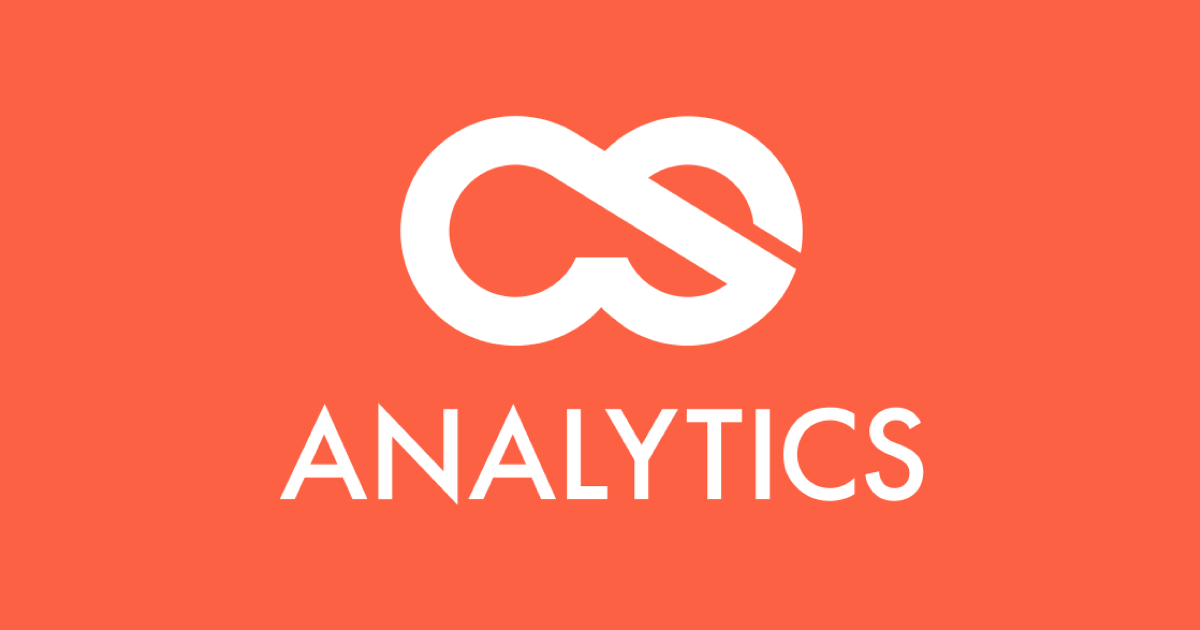『Data Uploader』で実践!任意のプログラムを指定して実行 #データ統合基盤 #CSアナリティクス
当エントリは『クラスメソッド CSアナリティクス Advent Calendar 2020』15日目のエントリです。
- クラスメソッド CSアナリティクス Advent Calendar 2020 - Qiita
- クラスメソッド CSアナリティクス Advent Calendar 2020 | 特集カテゴリー | Developers.IO
- ビッグデータ分析支援のカスタマーストーリーアナリティクス|クラスメソッド|クラスメソッドのサービス
当エントリでは、クラスメソッドが展開しているデータ統合基盤サービス『CSアナリティクス』(以降"CSA")のプロダクト群を用いて『Data UploaderインストールOS環境下で実行可能な任意のプログラムを動かす』一連の流れを作り上げる流れについて説明します。
目次
「プログラム実行ジョブ」とは
CSA Data Uploaderでは、作成出来る「ジョブの定義」に幾つかパターンが存在します。当エントリで紹介するのはその中の「プログラム実行」というジョブです。
このジョブは『CSA Data UploaderをインストールしたOS環境下にある任意のプログラムを実行』するというケースを実現するためのジョブタイプです。OS環境下にインストールしてあるプログラムや実行環境で、コマンド実行が可能なものであれば基本的に実行対象とする事が出来ます。

CSA Data Uploader プログラム実行ジョブ実践
当エントリでは、別途用意したPythonプログラムをCSA Data Uploaderから実行する処理を実践してみたいと思います。
今回検証したのはWindowsOS環境でしたので、Windows用のPythonインストーラを実行し、Python3系を導入。
OS環境下でPythonが実行可能な状態であることを確認しておきます。
実行するプログラムは以下のような、ごく簡単なものとしました。
import datetime file_name = "C:\CSA\pythontest\csa.log" try: print(datetime.datetime.today()) file = open(file_name, 'a') file.write(str(datetime.datetime.today()) + "\n") except Exception as e: print(e) finally: file.close()
実行すると実行時の時間を出力し、ログにも出力を行うというものです。
C:\CSA\pythontest>python C:\CSA\pythontest\write-log.py 2020-12-15 00:00:00.123456
CSA Data Uploaderでジョブを作成。この時のジョブの種別に『プログラム実行』を指定します。
『プログラム』の項目に、処理を行う事が出来るコマンド文を指定します。(※この際の指定は、実行プログラムのフルパス指定としてください。)
指定内容の一覧です。[保存して実行]を押下することで、処理の実行を行います。
以下が処理実行完了後の実行履歴一覧画面です。
一覧右側の[履歴表示]アイコンをクリックすることで処理日時に関するログも確認可能です。
まとめ
という訳で、『クラスメソッド CSアナリティクス Advent Calendar 2020』15本目のエントリ、CSA Data Uploaderで『Data UploaderインストールOS環境下で実行可能な任意のプログラムを動かす』手順の紹介でした。
CSA Data Uploaderは1ヶ月間のトライアル利用が可能となっています。興味をお持ち頂いた方は是非無料版ダウンロードページからインストーラを入手頂き、お試し頂けますと幸いです。
では、明日(16日目)のエントリもお楽しみに!